在日常生活中,手机已经成为人们不可或缺的重要工具,我们常常通过手机上的各种应用程序来进行工作、学习和娱乐。许多人可能并不知道,手机的桌面图标也可以根据个人喜好进行设置和修改。通过简单的操作,我们可以调整手机桌面上的图标样式、排列方式,甚至是更换图标的主题和风格。在这篇文章中我们将介绍如何设置手机图标,让你的手机桌面焕然一新。
手机桌面图标修改方法
步骤如下:
1.首先,在手机上找到并点击自带的【主题】图标
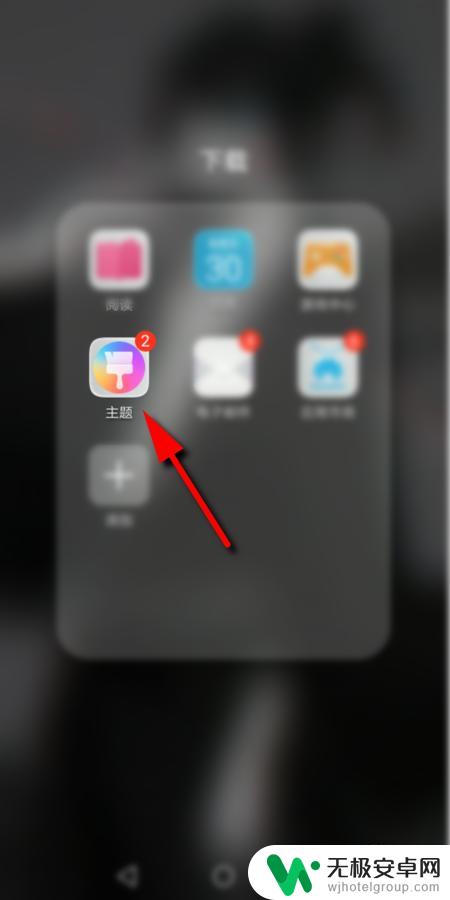
2.进入主题后,点击右下角的【我的】
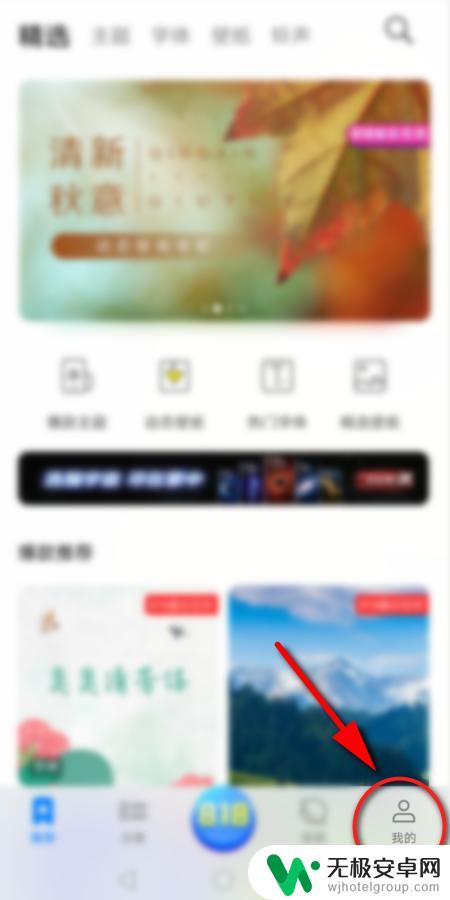
3.然后点击【混搭】选项
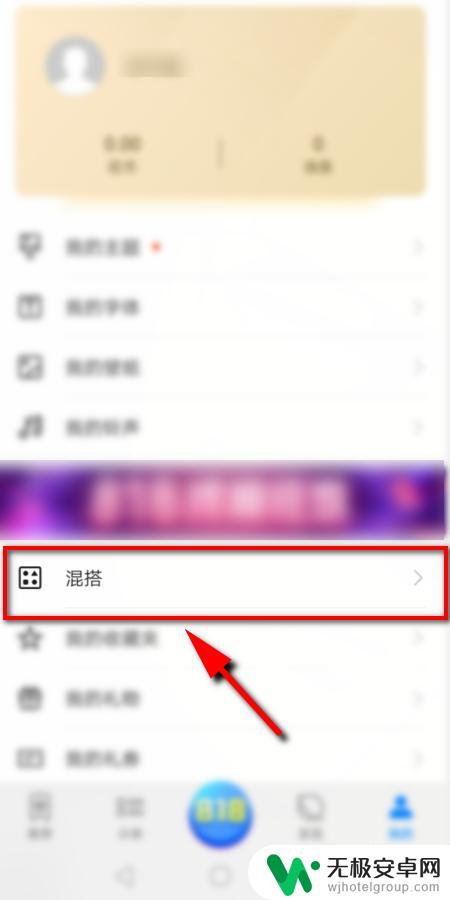
4.在混搭页面选择【图标】选项进入
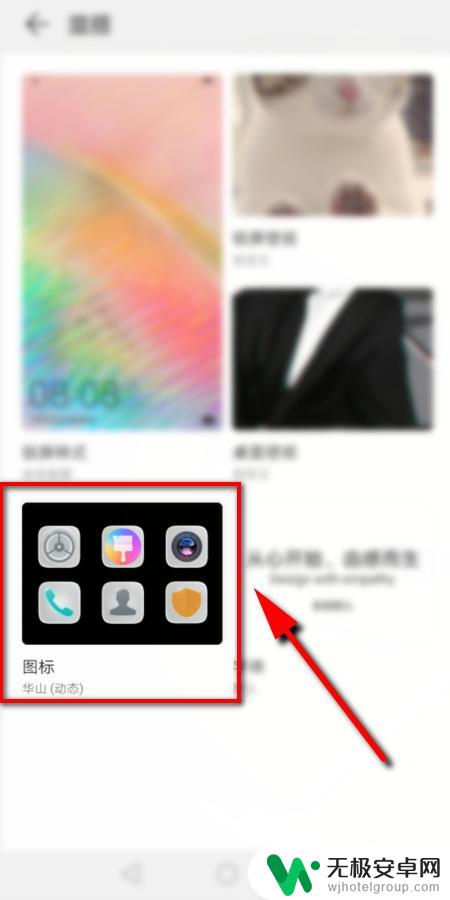
5.进入后可以看到3种 不同处预置图标,点击任一个设置即可。或者点击右上角的【更多】,查看更多的预置图标
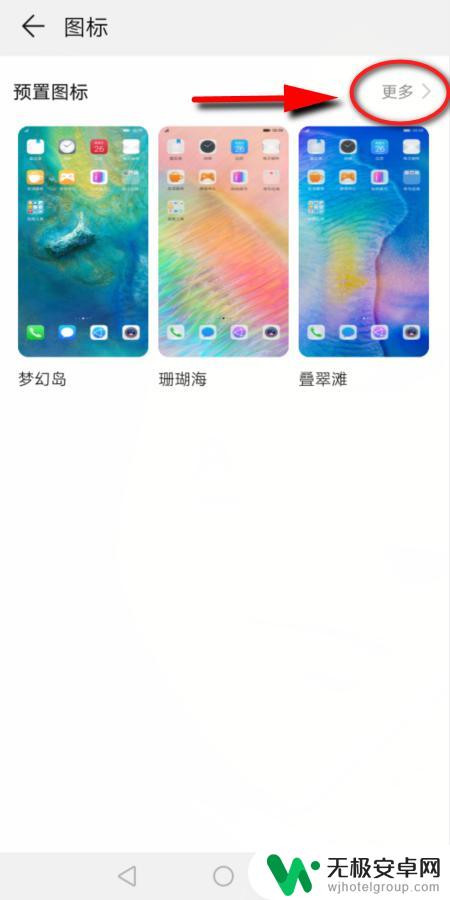
6.接下来选择并点击想要更改的图标样式
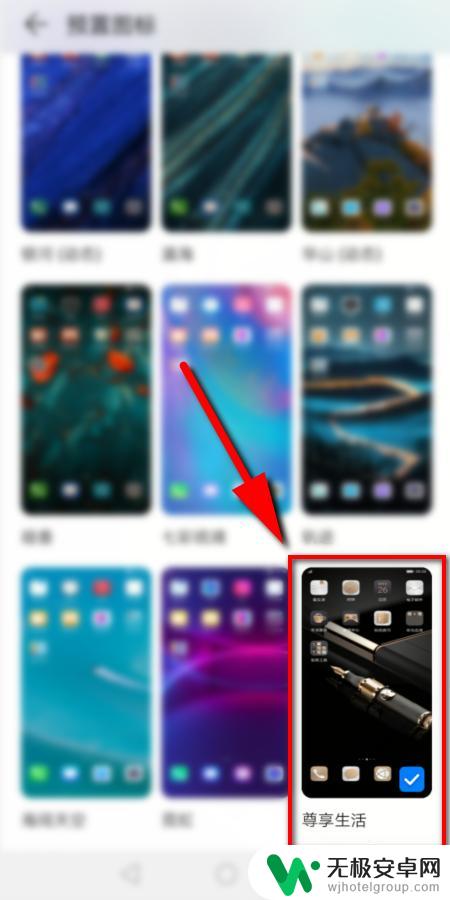
7.然后点击下方的【应用】即可更改手机上的图标

8.最后返回手机桌面,就可以看到改好的图标了
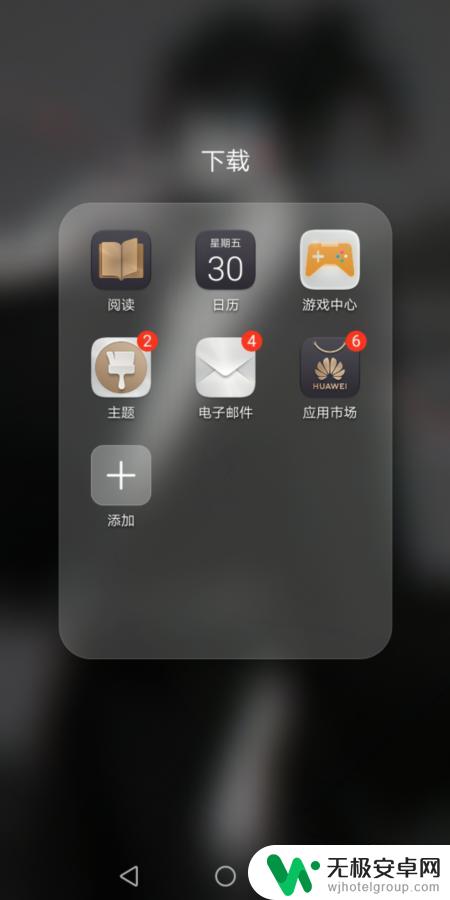
9.总结:
1.打开手机上自带的主题,点击【我的】
2.然后点击【混搭】选项,
3.在混搭页面点击【图标】
4.在预置图标里面选择一个,点击应用即可
以上就是设置手机图标的全部内容,如果你遇到这种情况,可以根据小编的指导进行解决,非常简单快速,一步到位。











